
「LINE開かないと通知が来ない」とTwitterでツイートしている人をたくさん見ます。
結論、
【一度LINEアプリを削除→再びインストール】
これで一発で解決します。
小生もLINE通知ONにしているのに、iphoneアップグレードしてからずっと通知が来なくて四苦八苦してたんですけど、つい昨日泥沼から這い上がることができました。
・Wifiの問題とか、わかりきった原因じゃないよ
・早く元通り通知が来るようにしたい
本記事では、何をやってもLINE通知が来ない人に読んで頂きたい内容になっています。
ただし、適当にやってしまうと過去のトークが消えて泣きを見ますので、復活手順をわかりやすく画像を使って解説しています。
ぜひ最後まで読んで頂き、LINE通知を復活させて頂ければ幸いです。
- LINE開かないと通知が来ない… iphone【2023年最新対策と解決手順】
- LINE通知が来ない時の対処法をしても全然ダメでした
- まとめ:LINE開かないと通知こないなら:アプリ削除→再インストール
LINE開かないと通知が来ない… iphone【2023年最新対策と解決手順】
いったん機内モードにしたとか、iphone再起動とか何をやってもダメだった小生が一発で解決した手順をお伝えします。
※事前に、はじめてLINE登録した時のログイン方法を確認しておいてください。
・電話番号
・Apple
小生は、電話番号でLINE登録ログインしていたので、電話番号を例にして説明していきます。
1.まずは過去のLINEトークのバックアップを取る
とにもかくにも一度LINEアプリを削除するので、きちんとトークのバックアップを取っておきましょう。
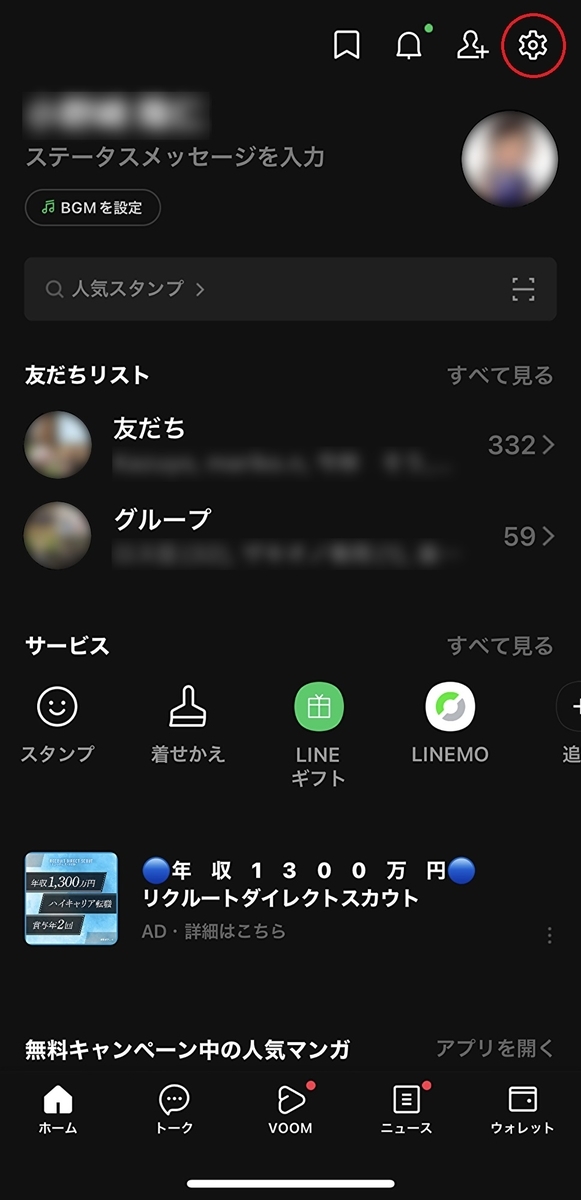
ホームボタンを押すと上記の画面になりますので、右上にある『歯車』をタップします。
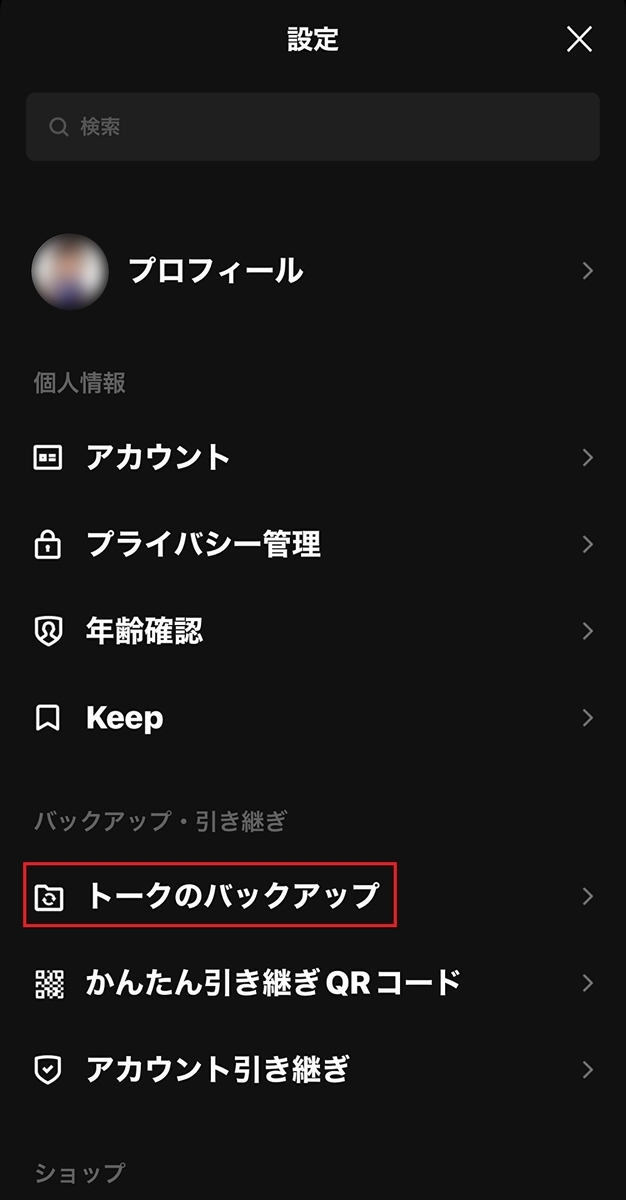
設定画面の中段付近に『トークのバックアップ』をタップします。
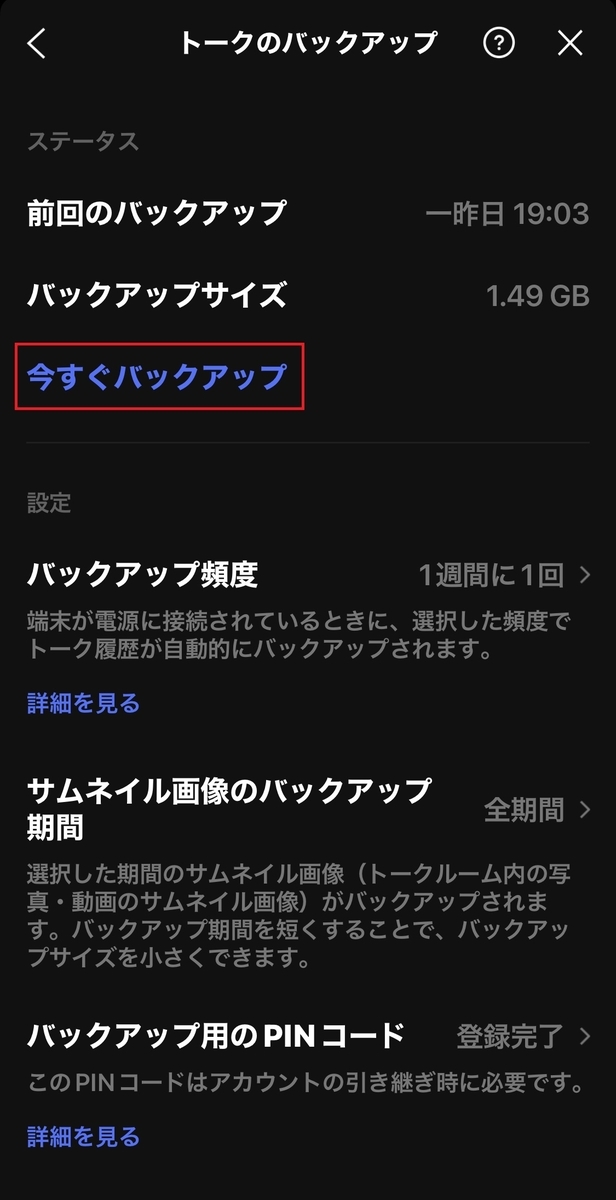
『今すぐバックアップ』をタップします。
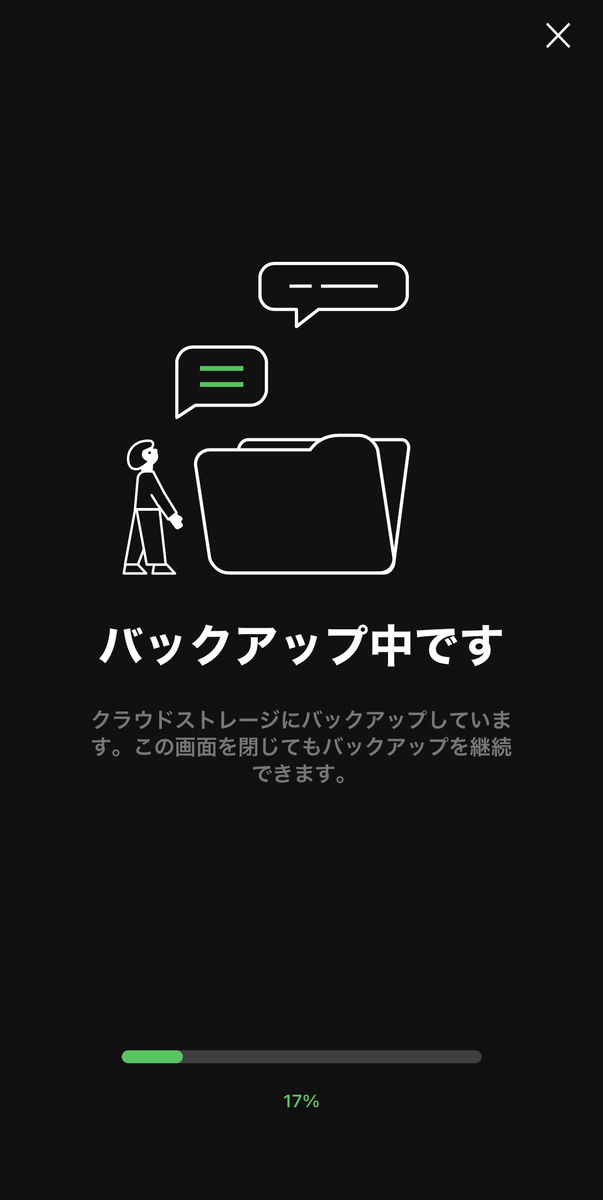
クラウドストレージにトーク履歴がバックアップされるので完了するまでしばらく待ちます。
※念のため、iphoneの設定→iCloud→LINEでバックアップを取っておきましょう。
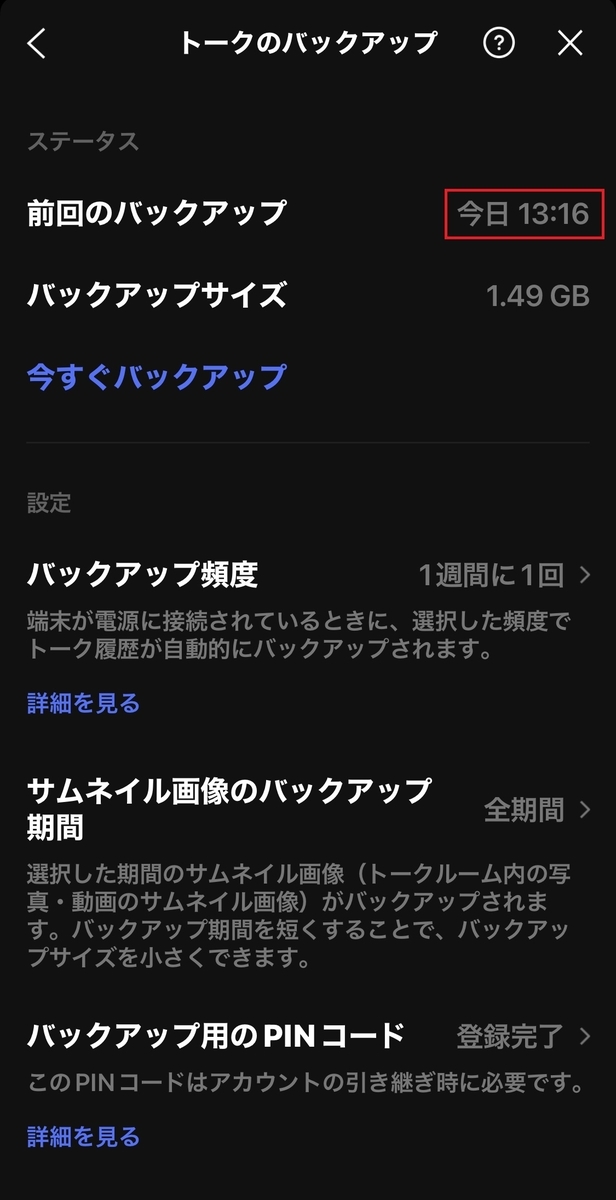
前回のバックアップが最新のものであると確認します。
2.バックアップ用のPINコードを決定→メモる
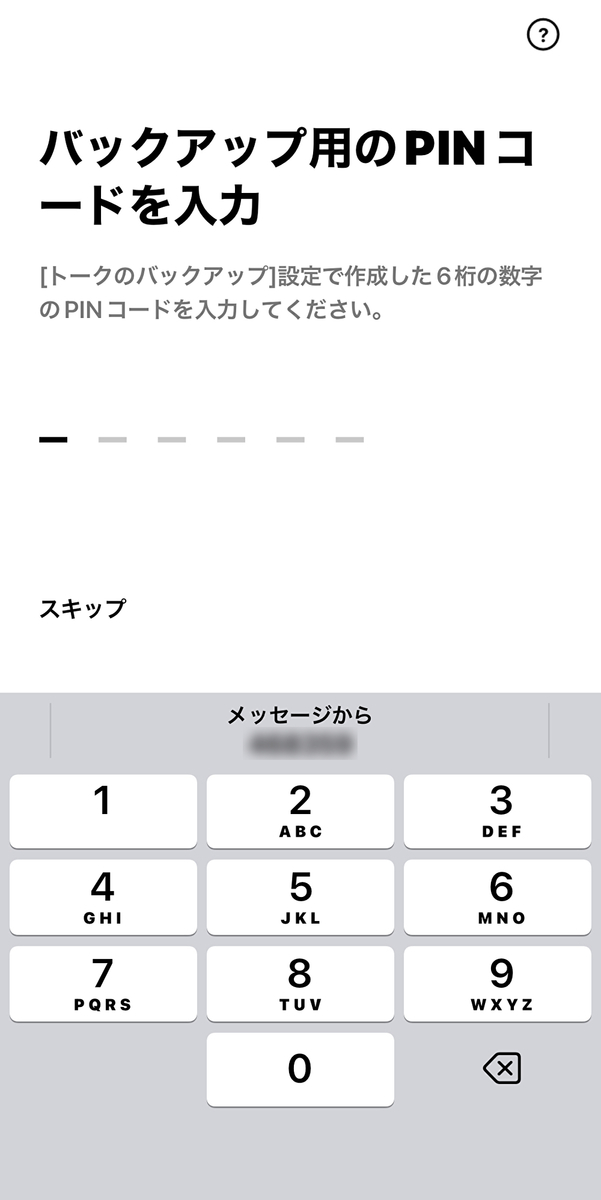
6桁のバックアップ用のPINコードを入力します。好きな数字でオッケーです。
忘れないようにメモ帳に入力した6桁を貼り付けて保存、または手書きでも残しておくようにしましょう。
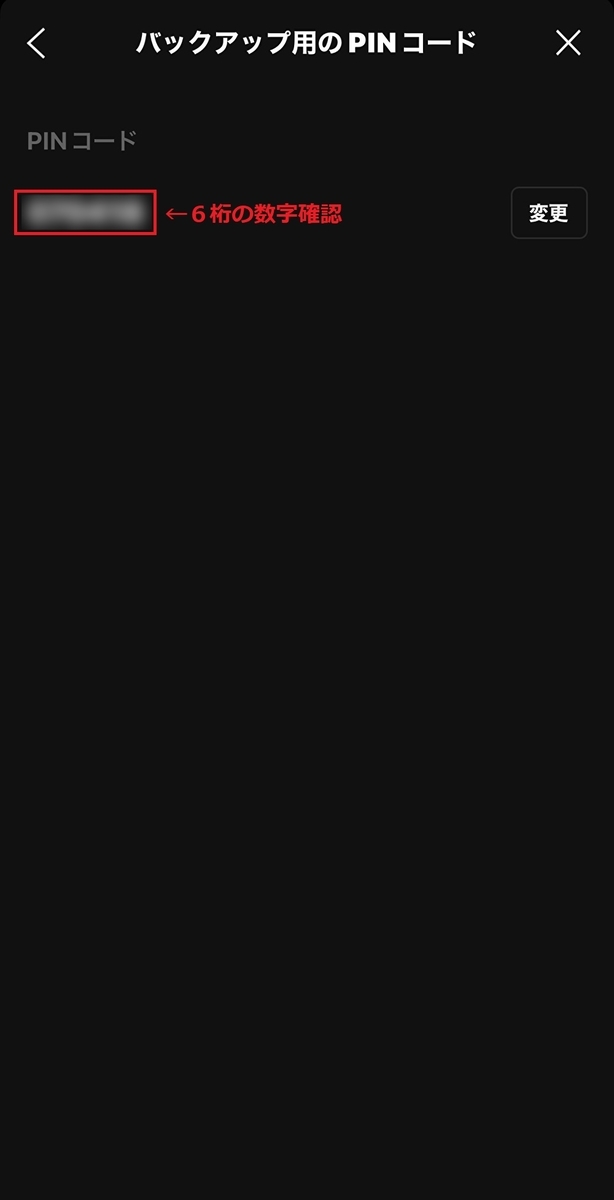
6桁の数字を入力すると上記の画像の通り設定されます。
3.LINEアプリを削除
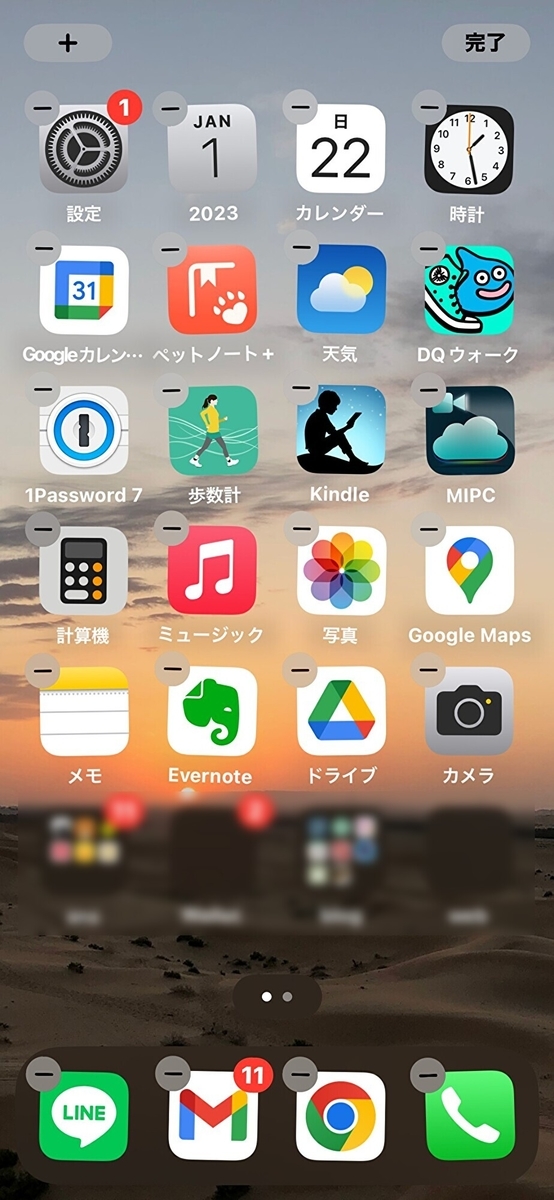
LINEアイコンを長押し→Appを削除、またはホーム画面を編集→LINEアイコンの左上「-」をタップしてLINEアプリを削除します。
4.LINEアプリを再インストール
『App Store』からLINEアプリを再インストールします。
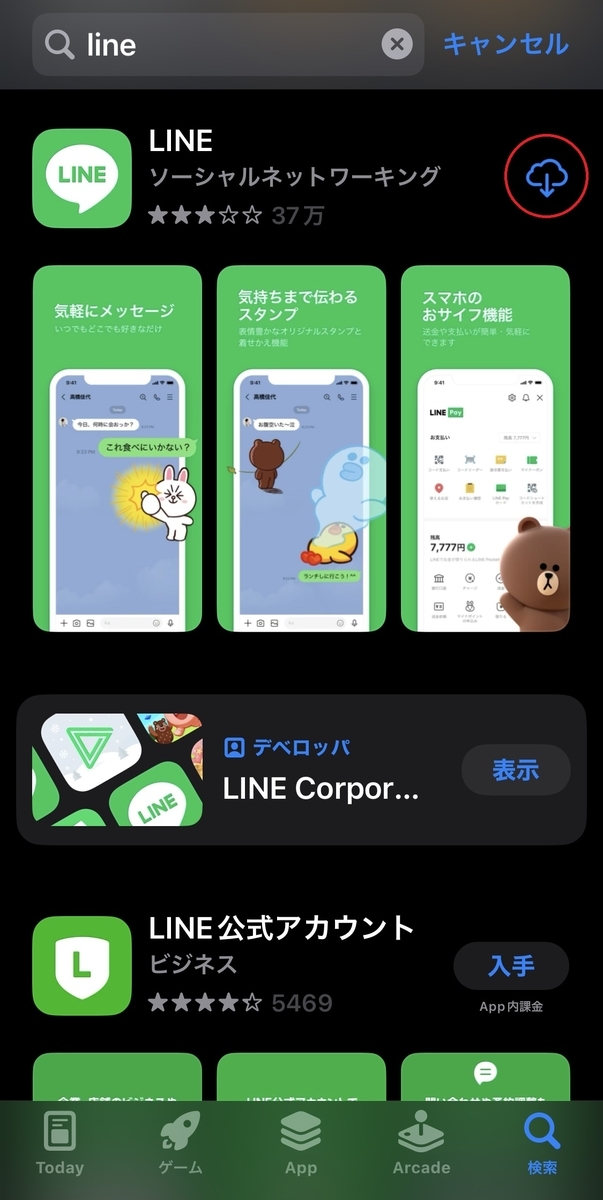
右上の『ダウンロードマーク』をタップします。
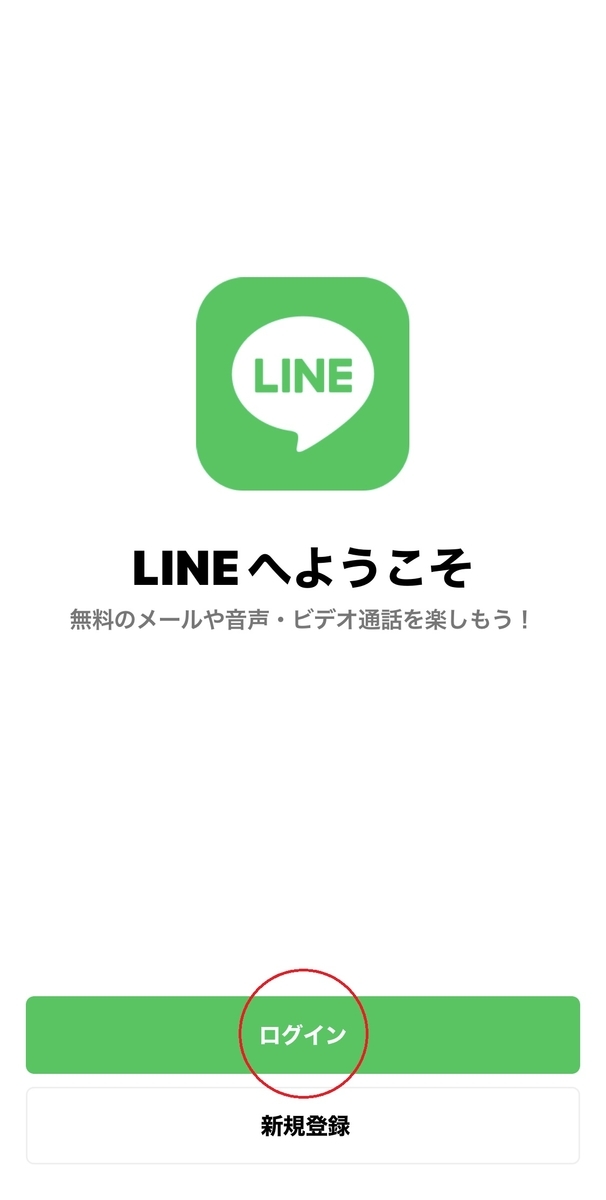
『ログイン』をタップします。
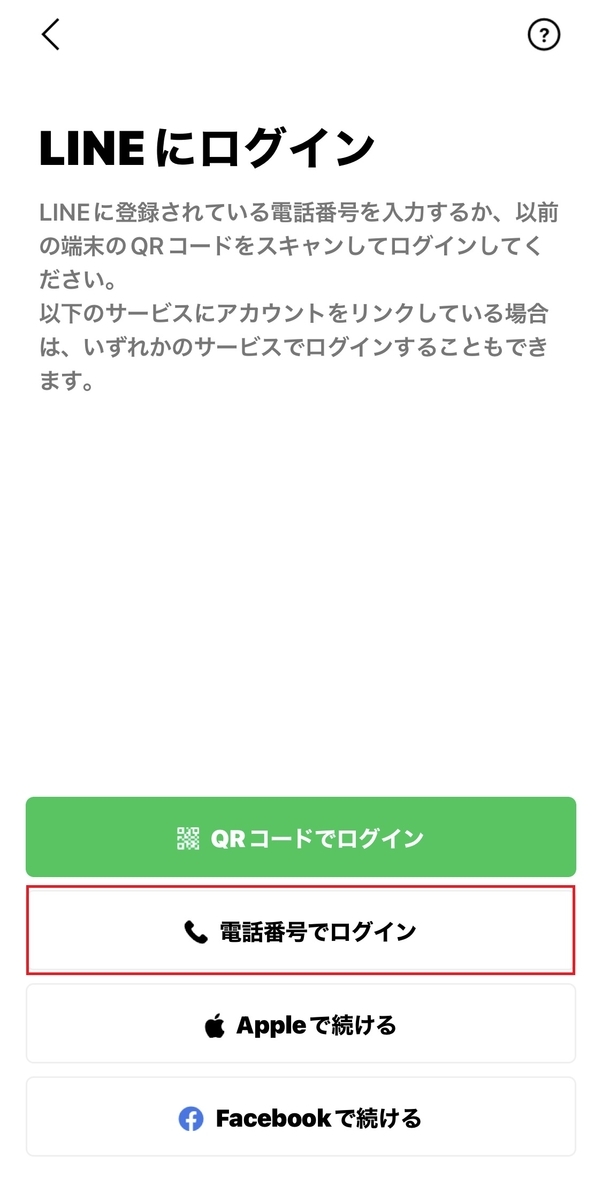
以前、LINEを登録した時と同様の方法でログインします。小生は、電話番号で登録していたので『電話番号でログイン』します。
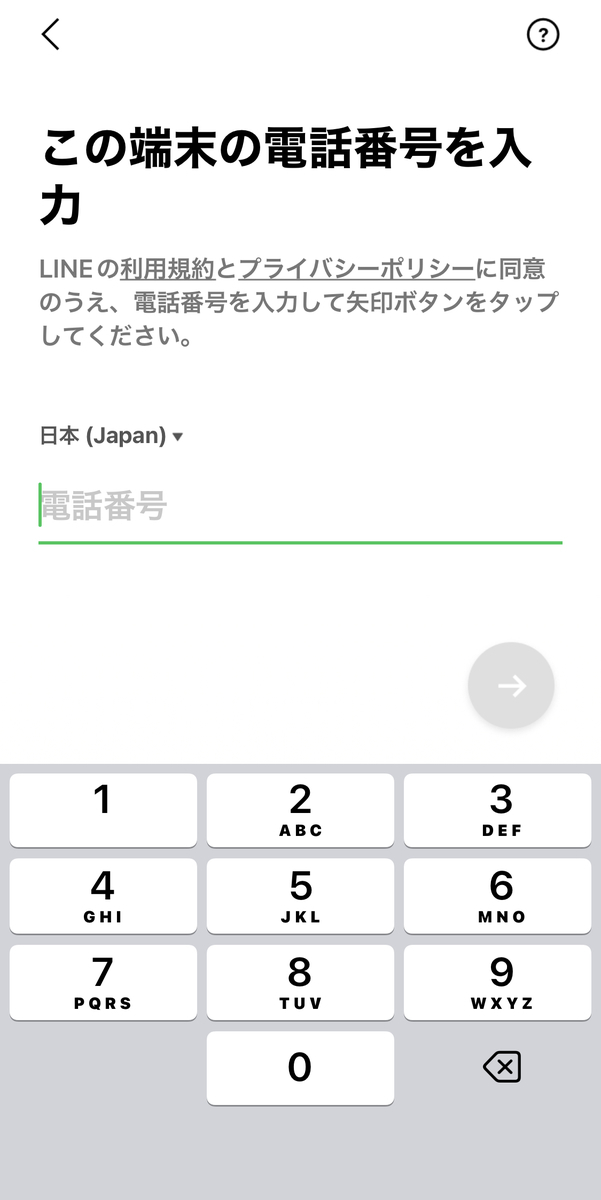
登録している電話番号を入力します。
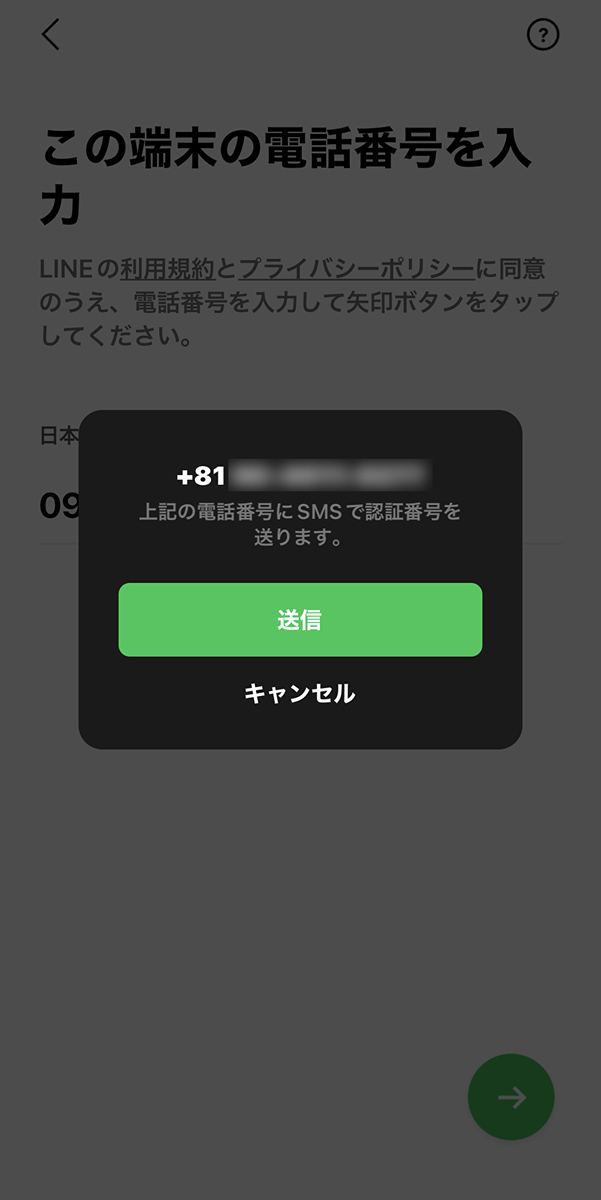
表示された電話番号が正しいことを確認したら『送信』をタップします。
そうすると、LINEからSMSで下記の通り6桁の数字の認証番号が送られてきます。
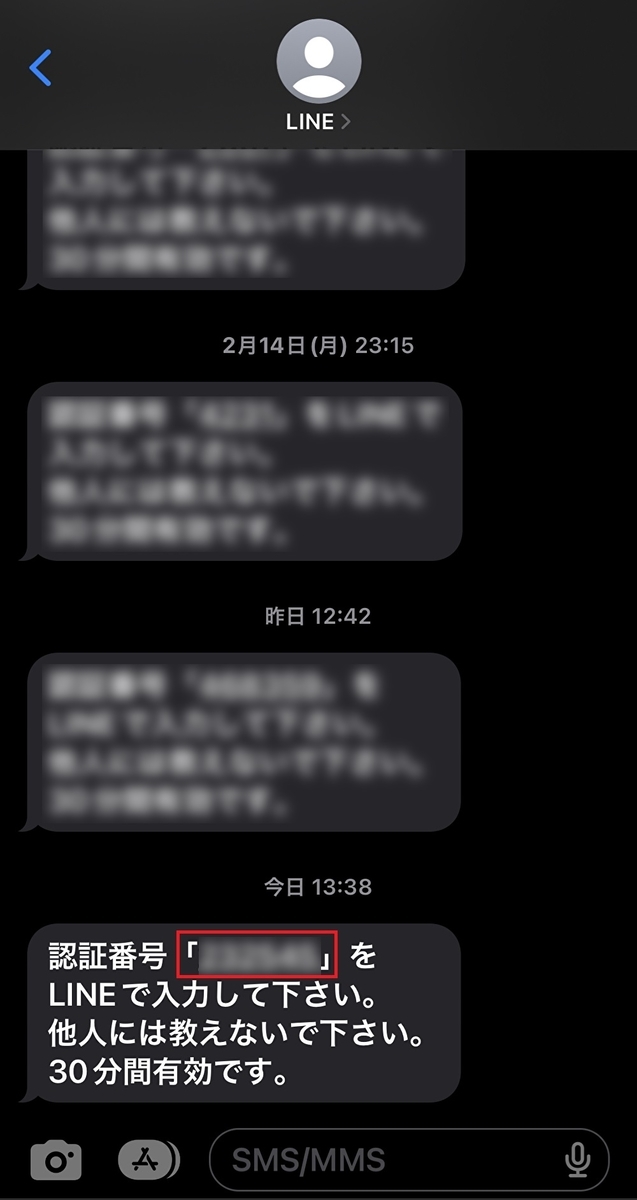
有効時間は30分ですので、サッサっと入力をして進んで行きましょう。
LINEの画面に戻ります。
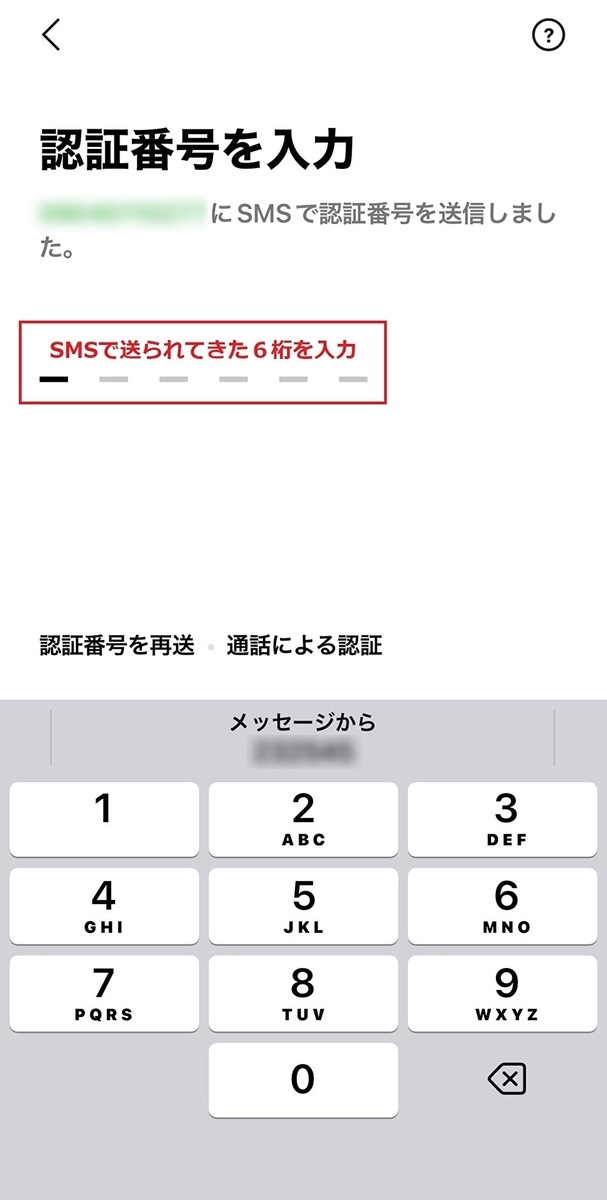
認証番号6桁を入力します。
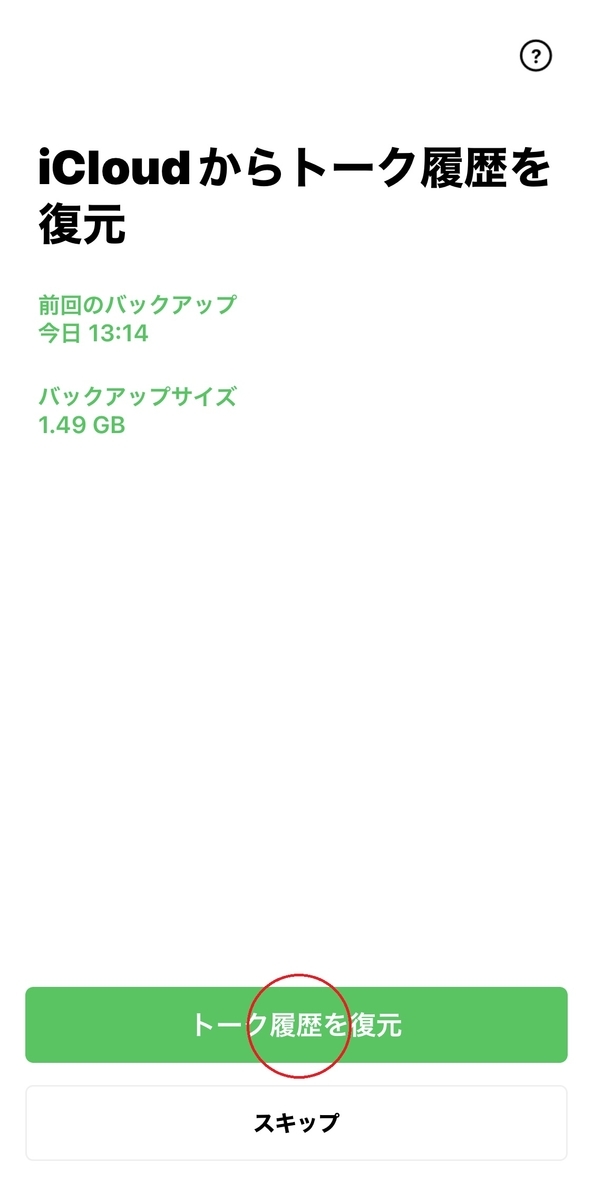
『トーク履歴を復元』をタップします。

手順2で設定した6桁の『PINコード』を入力します。
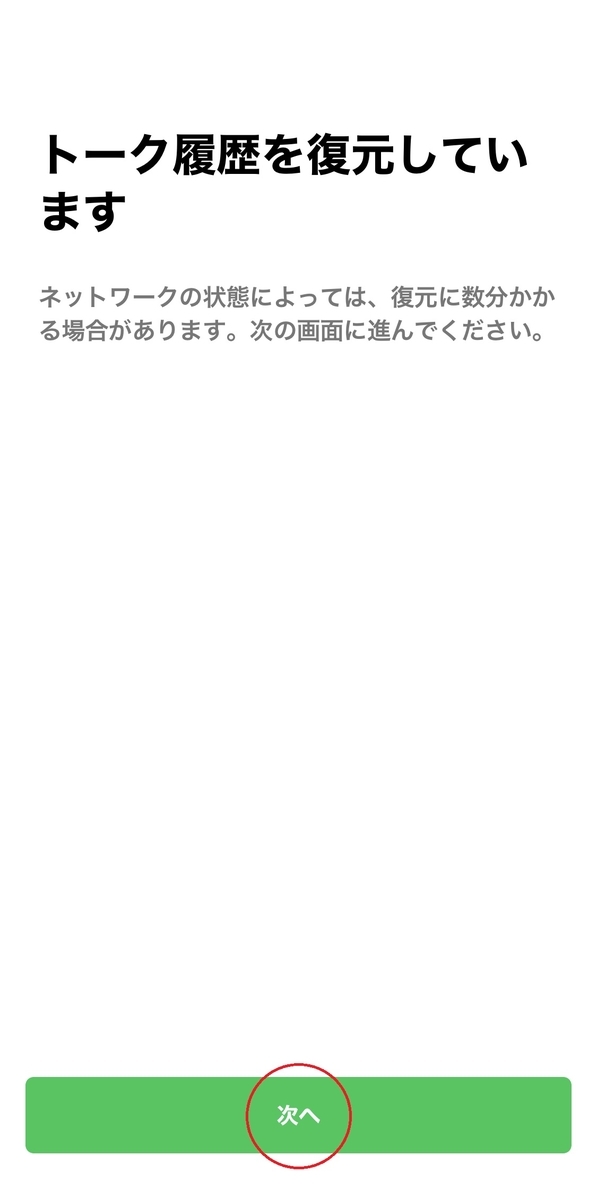
トーク履歴を復元開始します。データ量、通信環境によって数分かかると思いますが、終わったら『次へ』をタップします。
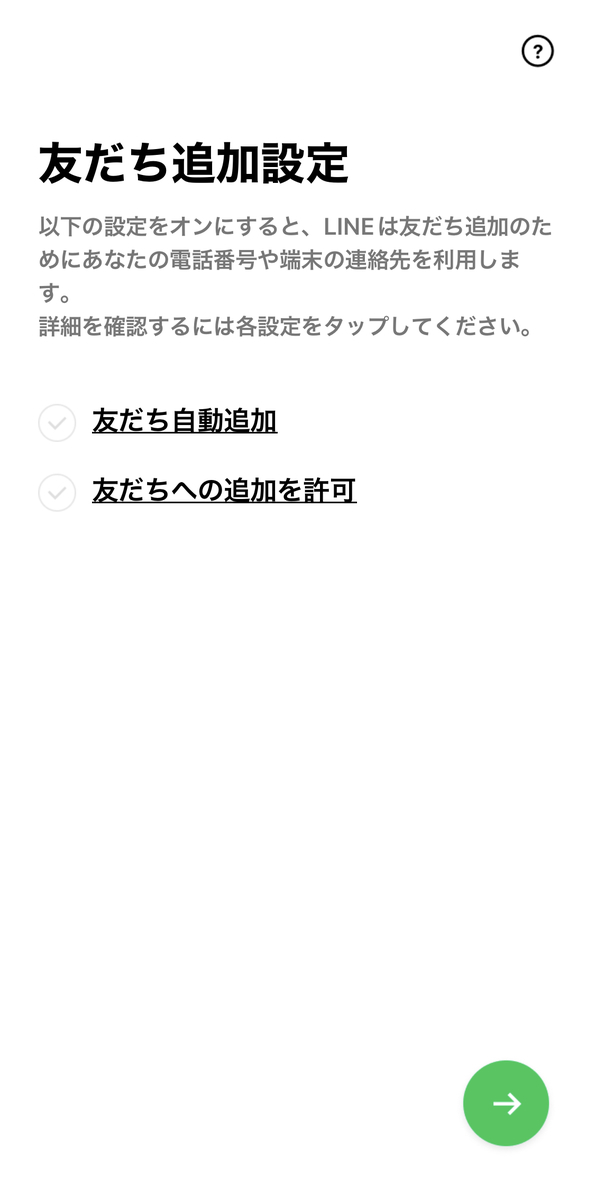
友達追加設定は、必要あればチェックして進んでください。
会社上司など既に電話番号登録している人とLINEで繋がりたくなければチェックを外して進みます。
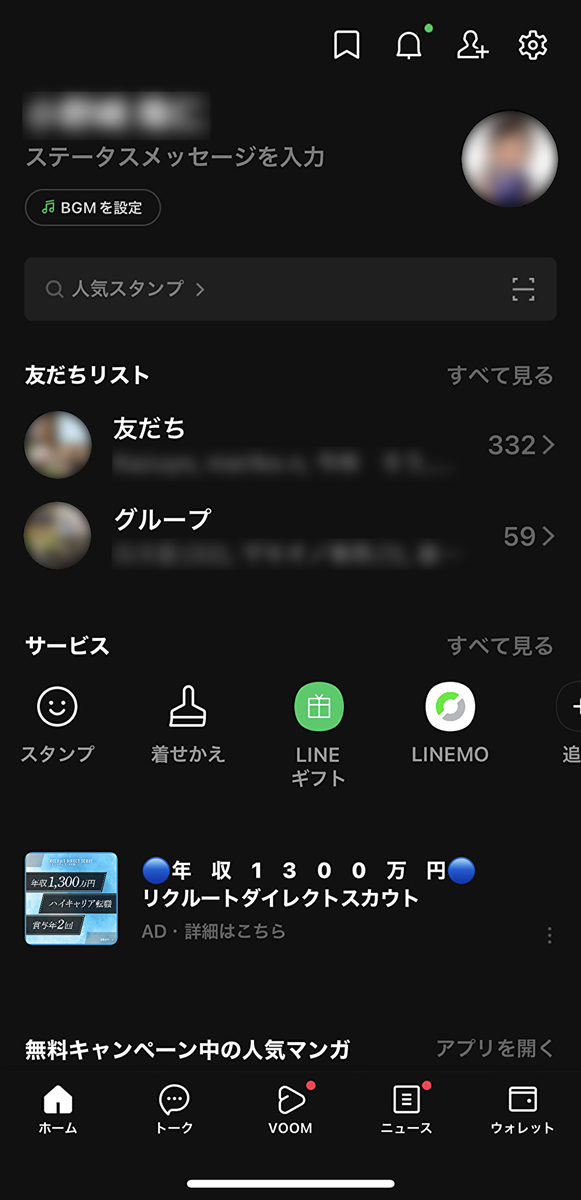
はい!インストール完了して、過去のトーク履歴も無事復活できました。
そして、ちゃんとLINE通知も来るようになりました!!
LINE通知が来ない時の対処法をしても全然ダメでした
iphoneユーザーでLINE通知が来ない時の対処法をネットで色々と調べてみると、以下の通りありました。
・iphoneを再起動する
・LINEアプリをアップデートする
・iphone iSOをアップデートする
・Wifiなどの電波状況を確認する
・アプリのキャッシュを削除する
・LINE通知がONになっているか確認する
・一度機内モードにしてみる
小生は、全部やってみたんですけど、全然LINE通知が来なくて、結局LINEアプリを開かないと通知がこなかったんです。
LINEアプリでもちゃんと通知ONにしているのに「なんでだよーーー!!」って。
しかも、電波状況を確認とか「さすがにそれはないだろー」という対処法もあったりして。(まぁ実際あるんでしょうけど)
まとめ:LINE開かないと通知こないなら:アプリ削除→再インストール
「そういえばLINE通知来ないな」と思って、アプリを開いてみると実はたくさんLINEが届いていたと。
LINE開かないと通知がこないなんてメッチャ不便ですよね。
小生は、およそ3ヶ月もLINE通知が来ない状態で過ごしてたので、メッチャストレス溜まってました。
LINEアプリをアンインストール→再インストールで解決したんですけど、「トーク履歴消えたらどうしよう?」「アルバムの画像や動画が消えたらどうしよう」って、なかなかアプリ削除できなかったんですね。
ですが、きちんとバックアップを取っておけば速攻で解決するので、もし今もなおLINEを開かないと通知が来ない人は、ぜひ本記事を参考に試してみてくださいね。
※バックアップは必ず取っておかなければいけませんが、自己責任でお願いしますm(_ _)m
※そもそもiphone本体の不具合または故障の場合は、上記手順でも解決しない可能性がありますので予めご了承ください。
【関連記事】
迷惑メールを開いちゃったら?対処法はこちらの記事で確認してみてください。
最近、佐川急便を装ったメール詐欺もあるそうです。ぜひこちらの記事をチェックして知識として備えておきてくださいね。